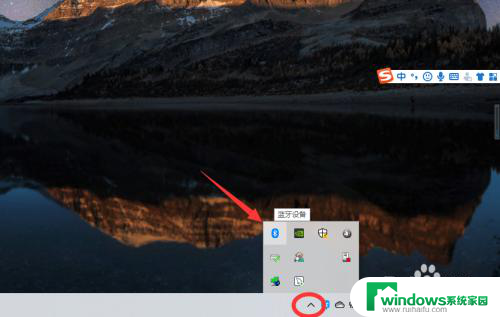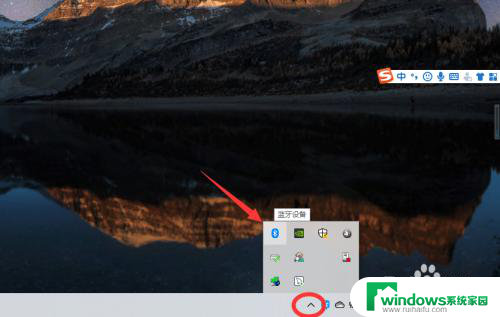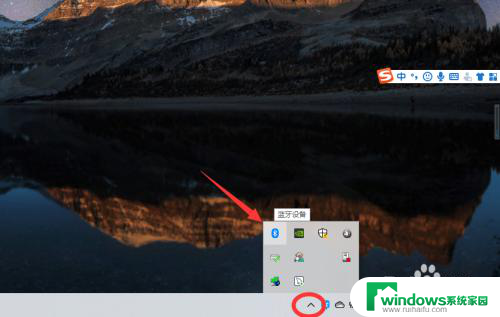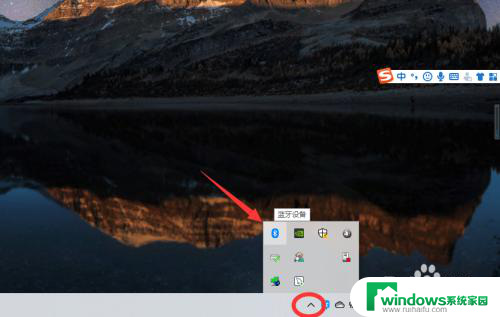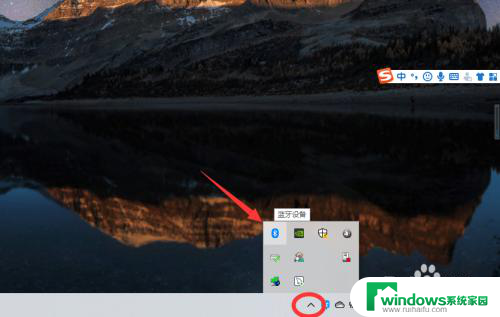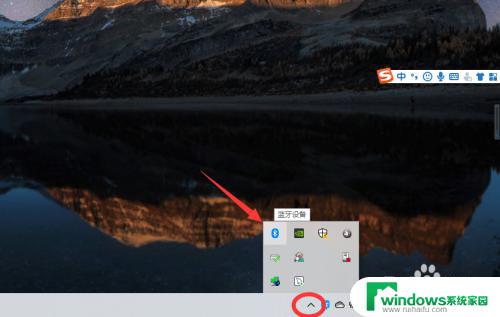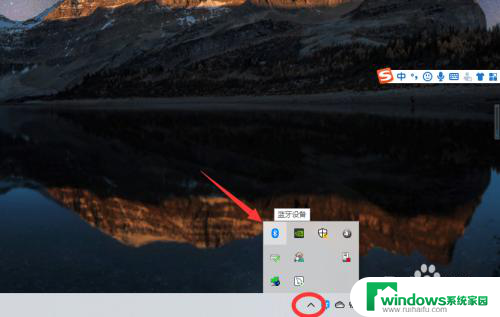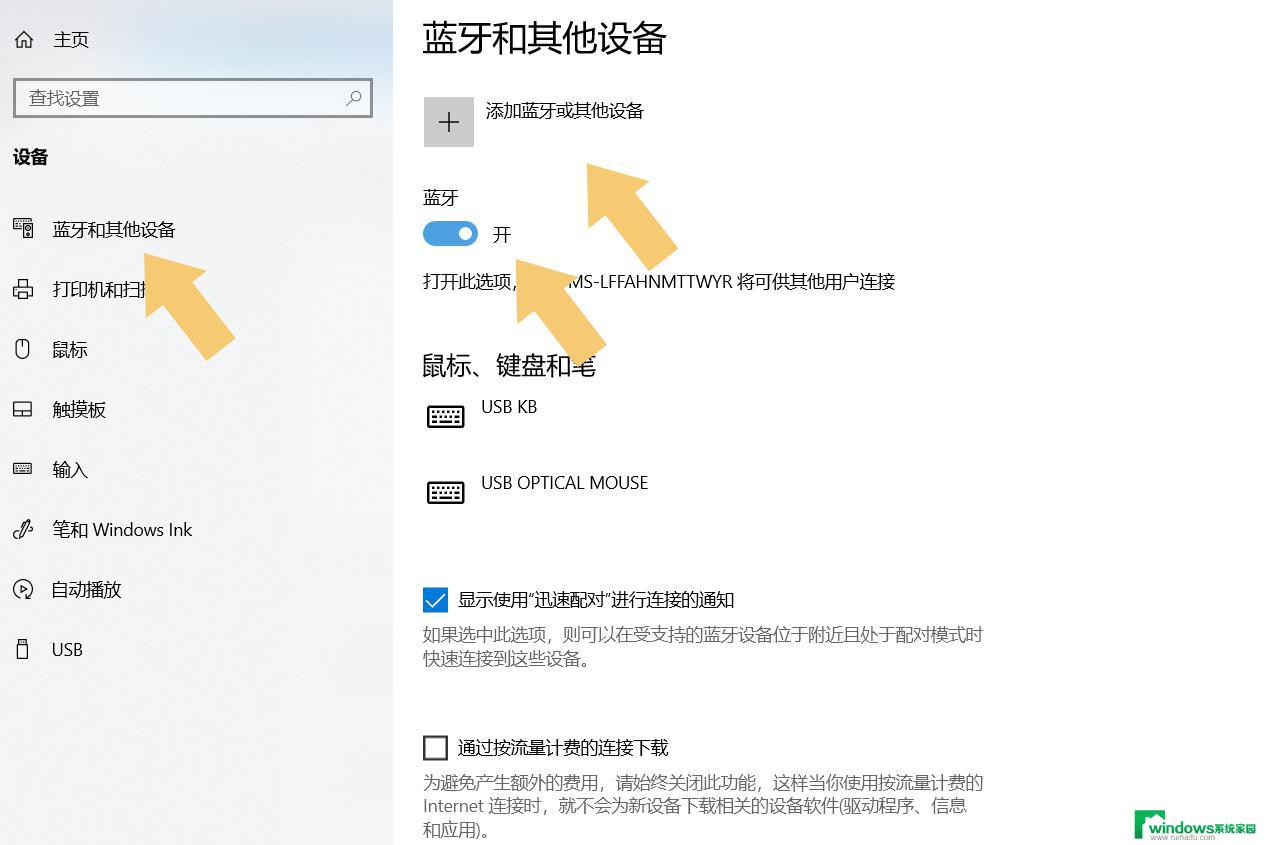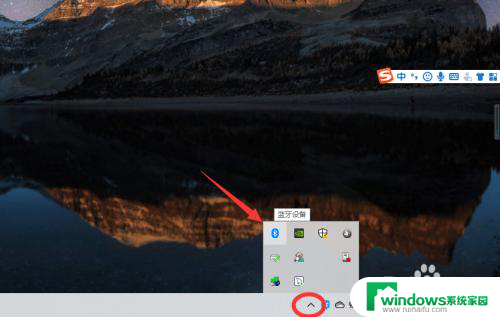windows电脑怎么连接蓝牙耳机 win10电脑如何连接蓝牙耳机
如今蓝牙技术已经成为了现代生活中不可或缺的一部分,在使用windows电脑的过程中,连接蓝牙耳机是一项常见的需求。特别是在win10系统中,连接蓝牙耳机更加方便快捷。通过简单的操作,用户可以轻松地实现蓝牙耳机与电脑的连接,享受高质量的音乐和通话体验。接下来我们将详细介绍如何在win10系统中连接蓝牙耳机,让您在工作、学习或娱乐中都能畅快无阻地使用蓝牙设备。
具体方法:
1、点击电脑右下角的蓝牙图标;
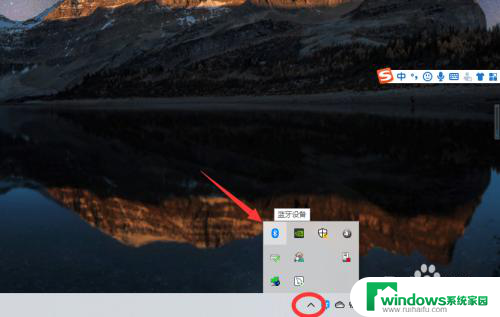
2、如果没有蓝牙图标,先从设置中开启蓝牙功能;
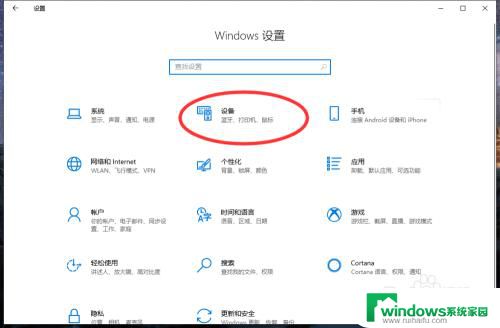
3、然后点击【显示设备】或者【打开设置】;
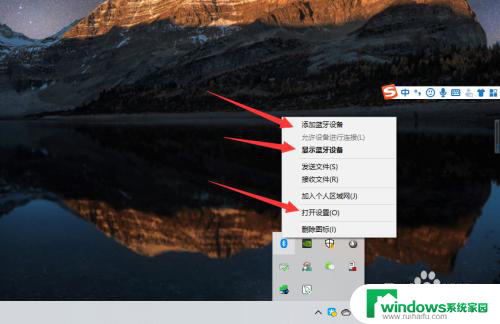
4、点击【添加蓝牙或其他设备】;
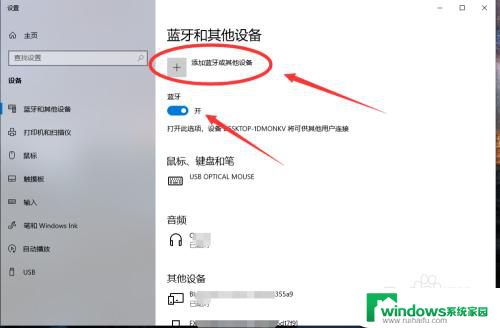
5、在添加设备中选择蓝牙;
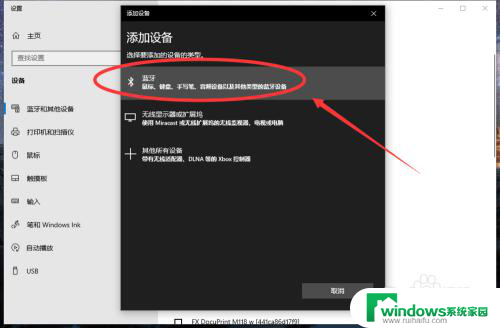
6、搜索到蓝牙设备(蓝牙耳机)并连接;
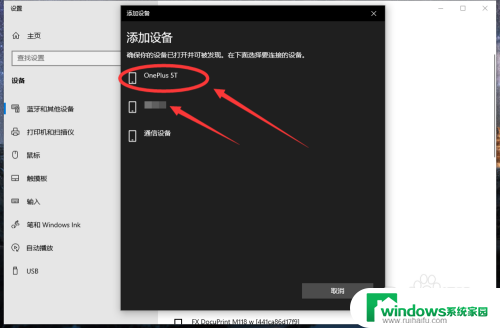
7、在音频设备中,点击连接即可。
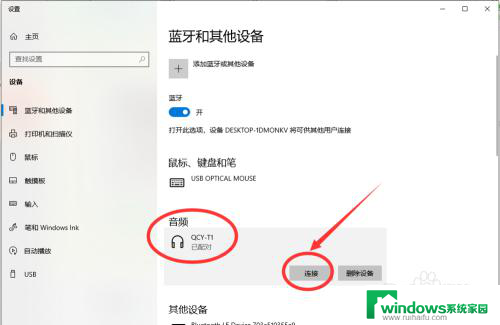
8.总结:
1、点击电脑右下角的蓝牙图标;
2、如果没有蓝牙图标,先从设置中开启蓝牙功能;
3、然后点击【显示设备】或者【打开设置】;
4、点击【添加蓝牙或其他设备】;
5、在添加设备中选择蓝牙;
6、搜索到蓝牙设备(蓝牙耳机)并连接;
7、在音频设备中,点击连接即可。
以上就是如何在Windows电脑上连接蓝牙耳机的全部内容,如果您有需要,可以按照小编的步骤进行操作,希望对大家有所帮助。